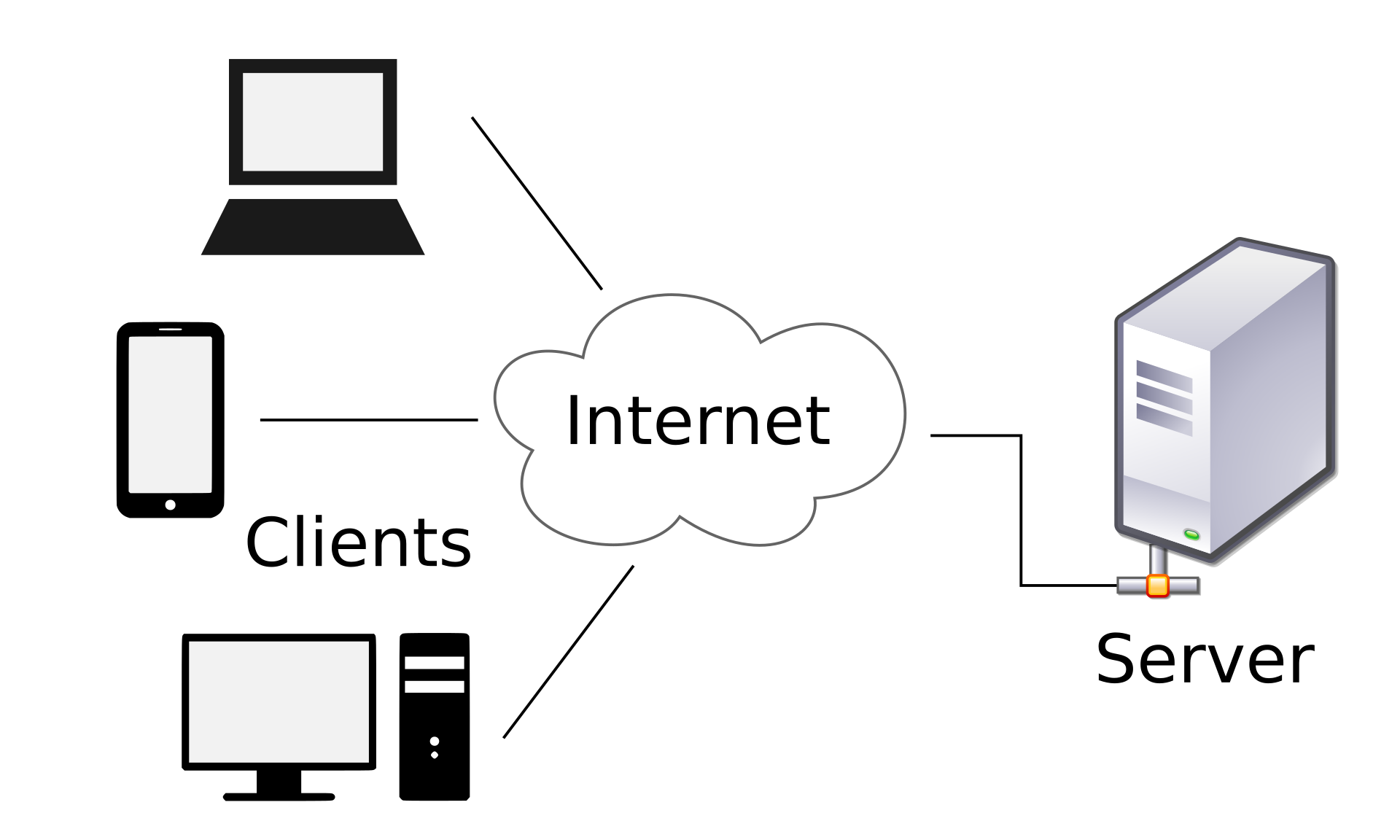Servicii și clienți de rețea
Dispozitivele pe care le folosim noi devin din ce în ce mai mici, mai eficiente și ieftine. Asta se întâmplă deoarece multe dintre aplicațiile care până nu de curând rulau pe calculatorul propriu s-au mutat în spațiu online. De exemplu, în loc să descărcăm filme și să le urmărim de pe calculator, folosim o aplicație cum ar fi Netflix pentru a transmite prin Internet filmul pe care vrem să îl urmărim. Un alt exemplu relevant este Google Drive, care ne permite să stocăm, să replicăm și să edităm documente într-o interfață web, în loc să le păstrăm local pe calculatorul pe care îl folosim. Toată puterea de procesare și tot spațiul de stocare s-a mutat de pe calculatorul propriu pe servere aflate în Internet.
Vom numi aceste aplicații care rulează în Internet servicii.
Un serviciu este o aplicație care oferă o funcționalitate utilizatorilor care apelează la ele. Serviciile în domeniul calculatoarelor lucrează folosind paradigma server-client. Un avantaj major al acestei abordări este că reduce puterea de calcul necesară pentru rularea aplicațiilor de către utilizatori. Aceștia au nevoie doar de o aplicație client care știe să comunice cu serverul. Astfel, aplicația client trimite o cerere către aplicația server, serverul primește cererea, procesează cererea și servește răspunsul aplicației client care a făcut cererea.
Această paradigmă poate fi observată în schema următoare:
Atunci când noi vrem să urmărim un film pe Netflix aplicația client Netflix de pe calculator sau smart TV va trimite o cerere de descărcare a filmului de pe serverul Netflix aflat la distanță.
Clienţi web în linia de comandă
În viață de zi cu zi aplicația pe care o folosim cel mai mult este browserul web, deoarece majoritatea aplicațiilor pe care le folosim au fost transformate în pagini web cu care noi interacționăm. Browserul web este o aplicație care execută o cerere HTTP către un server web, identificat printr-o adresă, un link, prin care face o acțiune și primește un răspuns. De exemplu, când accesăm pagina www.facebook.com se trimite o cerere către serverul HTTP, iar acesta trimite un răspuns către browser sub forma unei pagini web, în formatul HTML, pe care browserul o afișează.
Pentru interacțiunea cu serverele web putem folosi și clienți web în linie de comandă. Clienții web folosiți în linie de comandă sunt folositori atunci când nu avem acces la o interfață GUI, sau când încercăm să automatizăm un proces. De exemplu, pentru a verifica automat starea unui site avem nevoie să descărcăm pagina site-ului.
Există mai multe implementări de clienți web în linie de comandă. Vom folosi comanda wget pentru descărcarea unei pagini web.
student@uso:~$ wget elf.cs.pub.ro
--2020-10-20 23:01:02-- http://elf.cs.pub.ro/
Resolving elf.cs.pub.ro (elf.cs.pub.ro)... 141.85.227.116
Connecting to elf.cs.pub.ro (elf.cs.pub.ro)|141.85.227.116|:80... connected.
HTTP request sent, awaiting response... 200 OK
Length: 168 [text/html]
Saving to: ‘index.html’
index.html 100%[===========================================================>] 168 --.-KB/s in 0s
2020-10-20 23:01:02 (7,61 MB/s) - ‘index.html’ saved [168/168]
student@uso:~$ cat index.html
<html>
<head>
<meta name="google-site-verification" content="gTsIxyV43HSJraRPl6X1A5jzGFgQ3N__hKAcuL2QsO8" />
</head>
<body>
<h1>It works!</h1>
</body>
</html>
Comanda wget primește ca parametru link-ul către pagina pe care vrem să o descărcăm.
Am folosit comanda cat pentru afișarea conținutului fișierului index.html. Fișierul index.html este fișierul descărcat în mod implicit, dacă nu descărcăm o pagină specifică.
Exercițiu - Descărcarea paginilor web
- Deschideți într-un editor de text pagina web descărcată pentru a vedea conținutul HTML.
- Descărcați pagina web de la adresa
www.facebook.com. Afișați conținutul fișierului descărcat.
- Descărcați pagina web de la adresa
http://wttr.in/. Afișați conținutul fișierului descărcat. - Descărcați fișierul
http://elf.cs.pub.ro/uso/res/final/07-feb/heroes.csv. Ce tip de fișier este acesta?
Accesul la distanţă în linie de comandă
~/uso-lab/labs/03-user/lab-container comanda ./lab_prepare.sh install ssh. Pentru a ne conecta la infrastructura pentru această secțiune vom folosi comanda ./lab_prepare.sh connect ssh
În multe situații atunci când lucrăm cu sisteme, este necesar să rulăm aplicații pe alte stații în afara calculatorului nostru fără să avem acces fizic la stații.
Protocolul cel mai folosit pentru accesul la stații la distanță este protocolul SSH. SSH permite autentificarea la o stație pe care rulează un server SSH. Când ne conecta la o stație, trebuie să precizăm utilizatorul cu care vrem să ne logăm. Pentru autentificare introducem parola utilizatorului, sau folosim o cheie de acces la stație.
Conectarea folosind autentificare cu parolă
Pentru a rula comenzi pe o altă stație putem folosi programul SSH (Secure Shell) pentru a ne conecta la acesta în felul următor:
student@uso:~$ hostname uso student@uso:~$ ssh root@10.10.10.3 The authenticity of host '10.10.10.3 (10.10.10.3)' can't be established. ECDSA key fingerprint is SHA256:I3Ybkkk7nF2FjwVHMzjkyujDnhlRlnSwPRVwUKm6OCM. Are you sure you want to continue connecting (yes/no/[fingerprint])? yes Warning: Permanently added '10.10.10.3' (ECDSA) to the list of known hosts. root@10.10.10.3's password: Welcome to Ubuntu 18.04.5 LTS (GNU/Linux 5.4.0-51-generic x86_64) * Documentation: https://help.ubuntu.com * Management: https://landscape.canonical.com * Support: https://ubuntu.com/advantage This system has been minimized by removing packages and content that are not required on a system that users do not log into. To restore this content, you can run the 'unminimize' command. The programs included with the Ubuntu system are free software; the exact distribution terms for each program are described in the individual files in /usr/share/doc/\*/copyright. Ubuntu comes with ABSOLUTELY NO WARRANTY, to the extent permitted by applicable law. root@ssh:~# ls / bin boot dev etc home lib lib64 media mnt opt proc root run sbin srv sys tmp usr var root@ssh:~# hostname ssh
Unde root este numele utilizatorului și 10.10.10.3 este adresa IP, sau hostname-ul stației la care vrem să ne conectăm.
Atunci când ne conectăm la o stație, clientul SSH va încerca să autentifice stația la care ne-am conectat. Dacă ne conectăm pentru prima oară la un sistem trebuie să spunem clientului că am verificat datele clientului la care ne-am conectat.
În mod implicit protocolul SSH va folosi autentificarea cu parolă. Parola introdusă în exemplul de mai sus este parola root.
Odată ce ne-am conectat la calculator, avem acces la un shell în care rulăm comenzi ca mai sus. Putem observa că ne-am autentificat pe un calculator diferit deoarece s-a schimbat promptul terminalului de la student@uso:~$ la root@ssh:~# și s-a afișat un mesaj numit Message of the Day.
În exemplul de mai sus am rulat comanda hostname care afișează numele stației la care ne-am conectat pentru a ne asigura că ne-am conectat pe un nou calculator. Putem observa numele stației și din prompt.
Exercițiu - Conectarea la distanță
- Autentificați-vă la stația cu adresa IP
11.11.11.3folosind utilizatorulrootși parolaroot. - Autentificați-vă la stația cu adresa IP
12.12.12.3folosind utilizatorulstudentși parolastudent.
Observație:
Atunci când ne conectăm la o stație folosind protocolul SSH este necesar să precizăm un nume de utilizator valid. Dacă utilizatorul nu există, serverul nu va preciza faptul că utilizatorul nu există pe sistem, ci va cere parola utilizatorului, dar nu va permite autentificarea la stație. De ce serverul SSH nu specifică dacă utilizatorul exista sau nu?
Rularea unei singure comenzi prin SSH
Atunci când ne conectăm la o stație avem acces la un shell pe care putem să îl folosim, dar dacă nu este necesar putem să rulăm mai multe comenzi, sau vrem să automatizăm rularea comenzilor pe alte stații putem folosi comanda SSH în felul următor:
student@uso:~$ ssh root@10.10.10.3 ip address show
root@10.10.10.3's password:
1: lo: <LOOPBACK,UP,LOWER_UP> mtu 65536 qdisc noqueue state UNKNOWN group default qlen 1000
link/loopback 00:00:00:00:00:00 brd 00:00:00:00:00:00
inet 127.0.0.1/8 scope host lo
valid_lft forever preferred_lft forever
544: eth0@if545: <BROADCAST,MULTICAST,UP,LOWER_UP> mtu 1500 qdisc noqueue state UP group default
link/ether 02:42:0a:0a:0a:03 brd ff:ff:ff:ff:ff:ff link-netnsid 0
inet 10.10.10.3/24 brd 10.10.10.255 scope global eth0
valid_lft forever preferred_lft forever
546: eth1@if547: <BROADCAST,MULTICAST,UP,LOWER_UP> mtu 1500 qdisc noqueue state UP group default
link/ether 02:42:0b:0b:0b:03 brd ff:ff:ff:ff:ff:ff link-netnsid 0
inet 11.11.11.3/24 brd 11.11.11.255 scope global eth1
valid_lft forever preferred_lft forever
550: eth2@if551: <BROADCAST,MULTICAST,UP,LOWER_UP> mtu 1500 qdisc noqueue state UP group default
link/ether 02:42:0c:0c:0c:03 brd ff:ff:ff:ff:ff:ff link-netnsid 0
inet 12.12.12.3/24 brd 12.12.12.255 scope global eth2
valid_lft forever preferred_lft forever
Am rulat comanda ip address show pentru a afișa setările de rețea pe stația de la adresa IP 10.10.10.3, autentificându-ne ca utilizatorul root.
Execițiu - Rularea unei singure comenzi prin SSH
Rulați comanda cat /etc/passwd pe stația de la IP-ul 10.10.10.3 fără să intrați în interfața în linia de comandă de pe stații. Vă veți autentifica folosind utilizatorul root și parola root.
Transferul fișierelor la distanţă
Pentru a transfera fișiere la distanță folosim scp. Comanda scp se folosește de protocolul SSH pentru transferul de date între stații, astfel ne putem folosi de modelul de autentificare de la SSH, ca în comanda de mai jos:
student@uso:~$ scp /bin/bash student@10.10.10.3:~/ student@10.10.10.3's password: bash 100% 1156KB 30.5MB/s 00:00 student@uso:~$ ssh student@10.10.10.3 ls ~ student@10.10.10.3's password: bash
Fișierul /bin/bash a fost copiat de pe stația uso pe stația de la adresa IP 10.10.10.3 în directorul home al utilizatorului student. Am rulat comanda ls ~ prin SSH pentru a verifica că s-a efectuat copierea cu succes.
Trimiterea fișierelor poate fi realizată în orice direcție:
- încărcarea fișierelor de la client la server
- descărcarea fișierelor de la server la client
Pentru descărcarea fișierelor de pe un server folosim comanda scp:
student@uso:~$ scp root@10.10.10.3:/etc/resolv.conf . root@10.10.10.3's password: resolv.conf 100% 38 19.3KB/s 00:00 student@uso:~$ cat resolv.conf nameserver 127.0.0.11 options ndots:0 student@uso:~$ ssh root@10.10.10.3 cat /etc/resolv.conf root@10.10.10.3's password: nameserver 127.0.0.11 options ndots:0
Comanda rulată anterior a descărcat fișierul resolv.conf din directorul /etc/ de pe stația 10.10.10.3 în directorul curent (.).
Exercițiu - Copierea fișierelor la distanță
Descărcați fișierul /etc/passwd de la adresa 10.10.10.3 folosind utilizatorul student și parola student în directorul /home/student/Downloads.
Copierea directoarelor la distanță
Pentru copierea unui director folosim opțiunea -r:
student@uso:~$ scp -r ./Downloads/ root@10.10.10.3:~/ root@10.10.10.3's password: macos.txt 100% 18 4.2KB/s 00:00 index.html 100% 168 168.4KB/s 00:00 teamviewer_15.10.5_amd64.deb 100% 14MB 48.1MB/s 00:00
Comanda anterioară a copiat directorul Downloads și conținutul său din directorul curent în directorul home al utilizatorului root de la adresa 10.10.10.3.
Exercițiu - Copierea directoarelor la distanță
Copiați directorul /usr de pe stația de la adresa 10.10.10.3 în directorul home al utilizatorului curent. Vă veți autentifica pe stația de la distanță folosind utilizatorul root și parola root.
Conectarea folosind autentificare cu chei
În anumite scenarii ne dorim să evităm introducerea parolei pentru autentificarea la o stație la distanță. De exemplu, ne dorim să rulăm aceeași comandă pe 10 stații. Dacă am folosi autentificare bazată pe parolă ar fi nevoie să scriem într-un fișier în clar parola. Aceasta este o problema de securitate, deoarece dacă păstrăm o cheie în format text aceasta poate fi furată de cineva. O alternativă ineficientă este să scriem parola de 10 ori de mână.
Pentru a trece de această problemă putem să folosim mecanismul de autentificare cu chei. Autentificarea cu chei presupune existență a două chei pereche:
- cheia privată: este o cheie secretă care este folosită de un client SSH pentru a se autentifica
- cheia publică, este o cheie care este copiată pe stația unde este rulat serverul SSH. Cheia este folosită pentru identificarea clienților SSH care se conectează la server.
Cele două chei sunt legate matematic, iar posesorul cheii private să se poată autentifica pe orice sistem unde este disponibilă cheia publică. Câtă vreme posesorul cheii private este singurul care are acces la cheie, nimeni nu se va mai putea autentifica în locul său.
Pentru generarea unei perechi de chei folosim comanda ssh-keygen:
student@uso:~$ ssh-keygen Generating public/private rsa key pair. Enter file in which to save the key (/home/student/.ssh/id_rsa): Enter passphrase (empty for no passphrase): Enter same passphrase again: Your identification has been saved in /home/student/.ssh/id_rsa Your public key has been saved in /home/student/.ssh/id_rsa.pub The key fingerprint is: SHA256:mN9IlWoU6bmSA1vvKBSAfAB/Rg9GwTaAhqZ1Kc0vfHM student@uso The key's randomart image is: +---[RSA 3072]----+ |=+o**o .. | |+=++Oo .. . | |+.o*oo....o | |. o= =+Eo | | Bo=S. | | o ++oo | | . =o . | | . . . | | . | +----[SHA256]-----+
În procesul de generare a cheilor ni se cere și un passphrase pentru a asigura securitatea cheii private în cazul în care este pierdută, furată sau altcineva are acces accidental la ea. Desigur, uitarea passphrase-ului face cheia nefolosibilă. Așa că passphrase-ul trebuie reținut (și protejat) ca orice altă parolă. Este indicat să nu protejați cheia printr-un passphrase deoarece prezintă aceleași probleme ca folosirea unei parole.
Pentru copierea cheii publice pe o stație folosim comanda ssh-copy-id:
student@uso:~$ ssh-copy-id root@10.10.10.3 /usr/bin/ssh-copy-id: INFO: Source of key(s) to be installed: "/home/student/.ssh/id_rsa.pub" /usr/bin/ssh-copy-id: INFO: attempting to log in with the new key(s), to filter out any that are already installed /usr/bin/ssh-copy-id: INFO: 1 key(s) remain to be installed -- if you are prompted now it is to install the new keys root@10.10.10.3's password: Number of key(s) added: 1 Now try logging into the machine, with: "ssh 'root@10.10.10.3'" and check to make sure that only the key(s) you wanted were added.
Este necesar să cunoaștem parola utilizatorului pentru copierea cheii publice.
Atunci când copiem cheia publică, aceasta va fi copiată pentru un singur utilizator. Dacă vrem să ne autentificăm pe același sistem ca utilizatori diferiți fără parola, este necesar să copiem cheia publică pentru fiecare utilizator.
Exercițiu - Utilizarea cheilor SSH
- Generați o nouă cheie SSH de tip RSA cu passphrase-ul
mere. - Efectuați modificările necesare astfel încât să vă puteți autentifica drept utilizatorul
studentde pe stația10.10.10.3fără parolă.